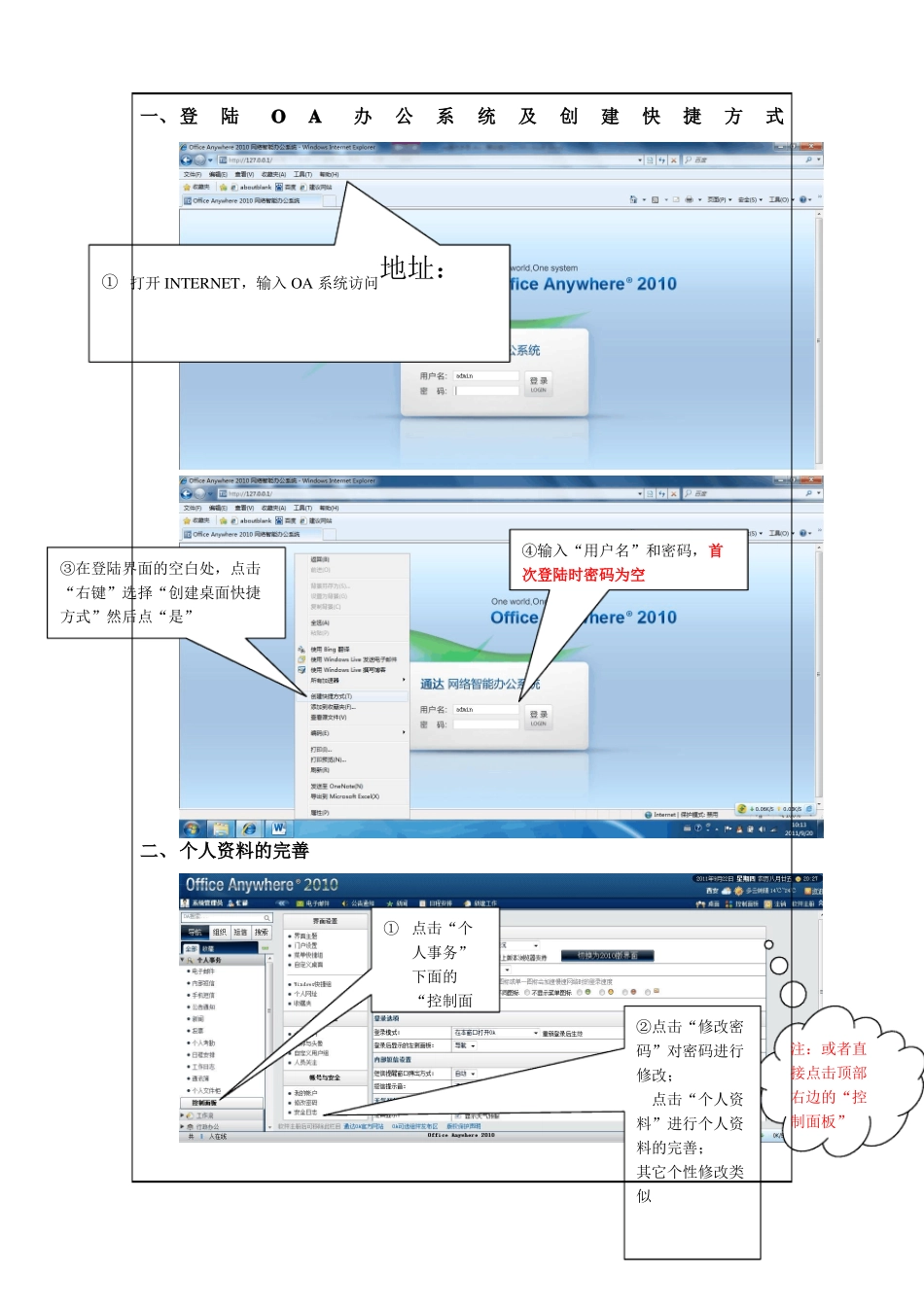一、登陆OA办公系统及创建快捷方式① 打开 INTERNET,输入 OA 系统访问地址:④输入“用户名”和密码,首③在登陆界面的空白处,点击“右键”选择“创建桌面快捷方式”然后点“是”次登陆时密码为空二、个人资料的完善①点击“个人事务”下面的“控制面②点击“修改密码”对密码进行修改;点击“个人资料”进行个人资料的完善;其它个性修改类似注:或者直接点击顶部右边的“控制面板”注:进行密码修改时,请一定要按系统要求进行输入,并且系统自动记录修改记录注:个人资料的完善请一定要认真填写好手机号或小灵通号码(小灵通不用加 106,但要加区号);设置不公开一样的可以收到短信提示.三、文件传输电子邮件:单击“菜单个人事务电子邮件③点击“添加”选择人员注:选择人员时,选中为灰色,未小提示:这里可以设置邮件重要程度选中则是白色,选中后单击‘批量在上面的人上传’批量员栏里面对上传附件应显示,可以群发文件。1单击 Internet邮箱管理”四、进行信息交流单击‘添加内部短信附件’单个1. 单击“菜单个人事务 上传附件内部短信③点击添加选择人员,支持群发④输入短信内容②点击“发送内部短信”你还可以进行短信查询,查看已接收,未接收,已发送等短信息提示:你还可以选择发送时间进五、日程安排行定时发送,若为空,则为立即1. 单击“菜单个人事务日程安排发送点击“周期性事务”或“我的任务”可以建立相关的任务在空白处双击出现右侧的新建事务框点击“统计”可以生成饼状图①点击“我的任务”进行新建以新建“我的任务为例”②按实际情况输入注:你可以对工作类别和优先级进行不同着色进行提示相关的一些信息:如排序号,状态等填写相关的时间,完成情况等进行按实填写效果际情况进行填写优先级红色为重要六、工作日志1. 单击“菜单个人事务工作日志可以在此选②点击“新建”进行工作日志的输入注:在这里你可以查看到领导对您的工作日志点评或是别人共享给你的工作日志注:你还可以在工作日志里面添加附件文件择日志模板④填写日志内七、个人文件柜容后保存即1. 单击“菜单个人事务个人文件柜可。④你可以先“选中”文件,然后对其进行“剪切、复制、删除等操作②您可以将常用的工作及个人文件放在个人文件柜里面。点击“新建文件”可以上传文件③点击“新建子文件夹”可以在要目录下面建立新建子文件夹以方便分类如“工作文件,MP3”等八、其它功能模块行政办公注:“行政办公”下面包含了日程安排、工作日志...